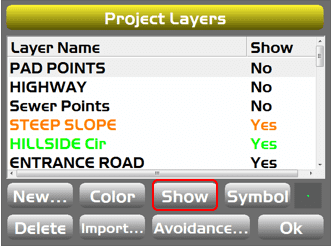Chargement des fichiers de projet (*.TP3)
- Sans projet TP3 localisé, le boîtier de commande n'affiche aucune information de surface et un message « No GPS Localization » (Aucune localisation GPS) s'affiche.
- Après avoir inséré la clé USB, sélectionnez l'option Projects dans l'onglet de fichiers.
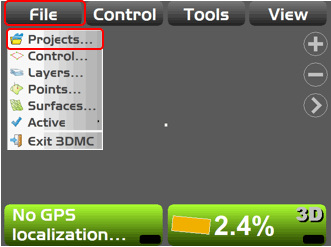
Sélection des surfaces disponibles
- Dans le menu Project Files (Fichiers de projet), sélectionnez Copy pour copier le projet de la clé USB vers le boîtier de commande Topcon.
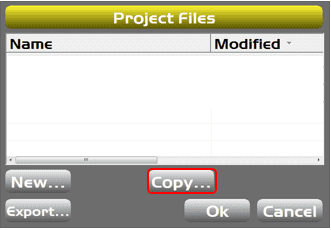
-
Dans le menu déroulant du menu « From » (À partir de), sélectionnez :
- GX-60 (A : vers le dossier 3D-MC)
- GX-55 (USBHardDisk vers le dossier 3D-MC)
- GX-30 (USBHardDisk vers le dossier 3D-MC)
- Tous les projets disponibles sur la clé USB s'affichent.
- Sélectionnez le projet et cliquez sur OK.
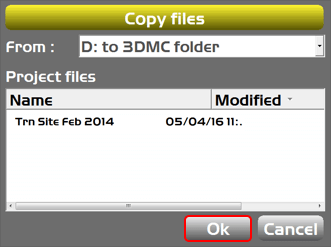
Sélection de la surface disponible
- Les fichiers de projet peuvent contenir une seule ou plusieurs surface, selon la façon dont l'ingénieur a conçu le projet.
- La sélection du menu Surfaces affiche toutes les surfaces dans le projet.
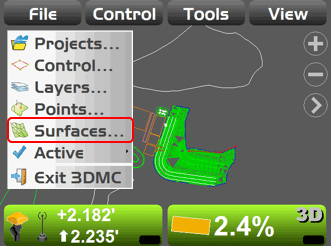
- Toutes les surfaces disponibles dans le projet s'affichent dans l'écran Surfaces du projet.
- Les icônes situées sous le nom de surface indiquent le type de surface (TIN/Alignement).
- Sélectionnez une surface , puis Show afin de rendre cette surface disponible pour être utilisée dans le projet.
- Si No est sélectionné sous la colonne Show, l'opérateur ne peut pas appliquer de nivellement à cette surface tant que l'option n'est pas remplacée par Yes.
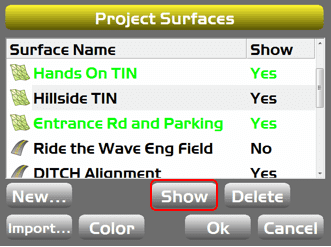
Sélection de la surface active
- Dans l'onglet Active, l'opérateur peut sélectionner la surface qui sera active (TIN/Alignement).
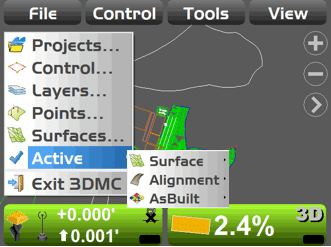
- Sous chaque option, l'opérateur peut sélectionner la surface qu'il veut niveler de manière active. Dans cet exemple, « Hands On TIN » est sélectionné.
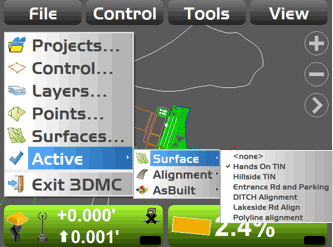
Activation des calques
- Les points et le dessin au trait sont contenus dans des calques.
- Sélectionnez l'option Layers pour afficher les calques disponibles dans le projet.
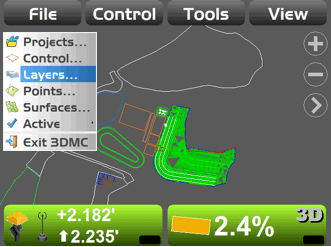
- Pour afficher le dessin au trait ou les points, sélectionnez le calque, puis Show.